この記事では、L Messageの「クロス分析」という機能を使って、反応率の高い媒体を知る方法について解説いたします。
クロス分析とは、2つのデータをかけ合わせて分析を行う手法です。
こちらの機能を利用する事でブログやSNSなど、どの媒体から登録した人がクリック率が高いかを知りたい場合、「流入経路」と「URLクリック数」の2つのデータを掛け合わせることで分析が可能です。
それにより、流入経路ごとのURLクリック数がリストとして表示されるため、どの流入経路から登録した友だちが最も反応率が多いのかがわかり、よりアクティブな読者が多いメディアに力を入れる事が出来ます。
尚、クロス分析の基本的な使い方は「L Message(エルメ)のクロス分析マニュアル」よりご確認ください。
「クロス分析で反応率の高い媒体を知る方法」動画解説
こちらのページではテキスト形式で解説を行っておりますが、動画での解説もご用意しております。お好みに合わせてご活用いただけますと幸いです。
〈解説動画はこちら〉
「流入経路情報」と「URLアクセス情報」のタグを作成
クロス分析を行うために、まず友だちに対して「流入経路情報」と「URLアクセス情報」の2つのタグを登録する必要があります。
流入経路のタグを作成
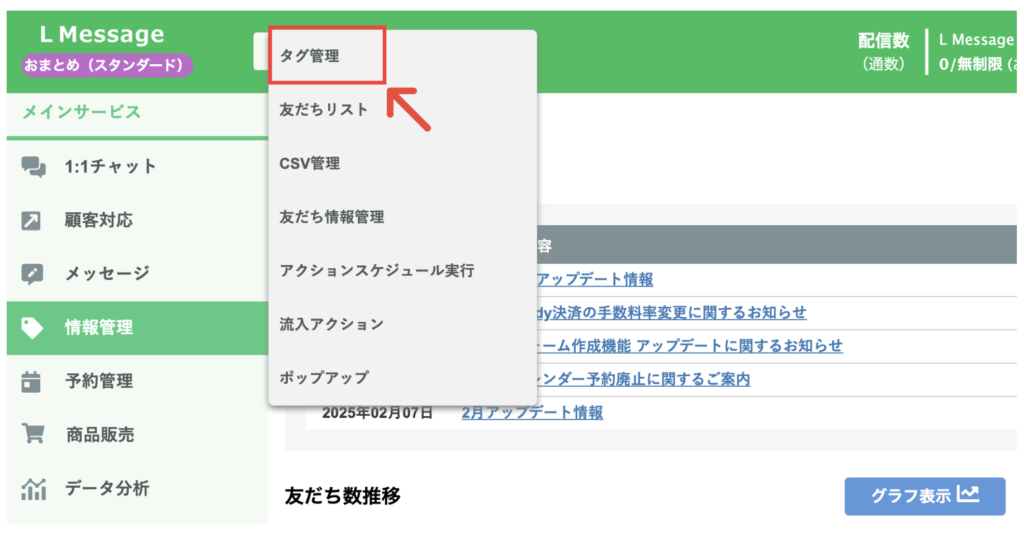
まず、流入経路情報のタグを作成します。
管理画面の左メニュー「情報管理」を選択し「タグ管理」をクリックしてください。
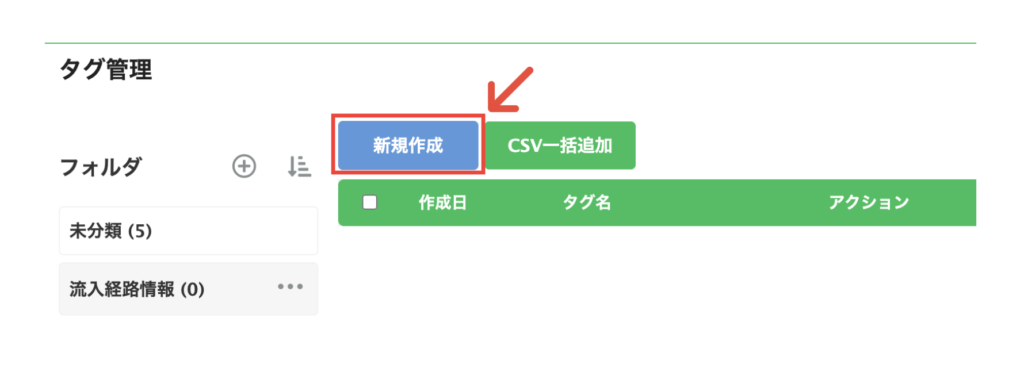
「新規作成」ボタンをクリックします。
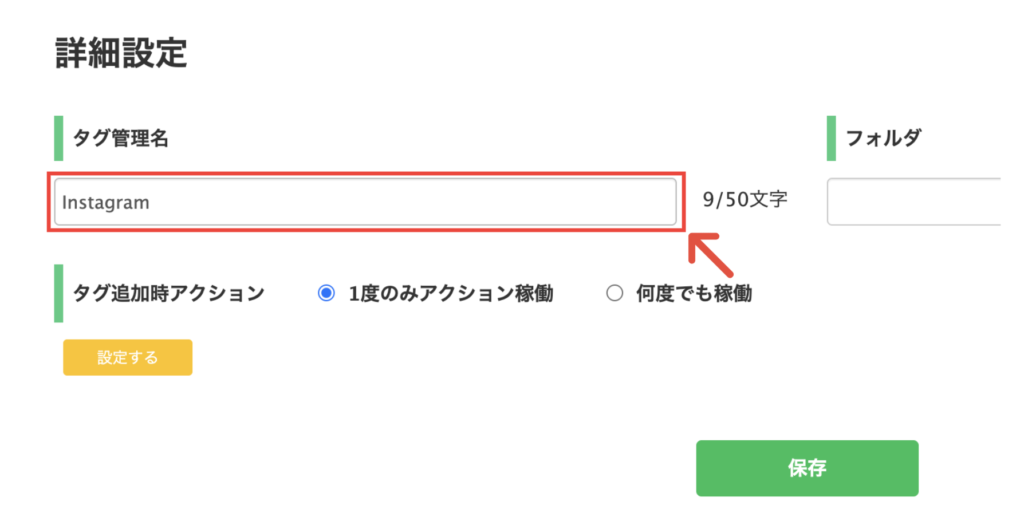
友だちがどの媒体から友だち追加をしたのかわかるように「タグ管理名」を入力してください。
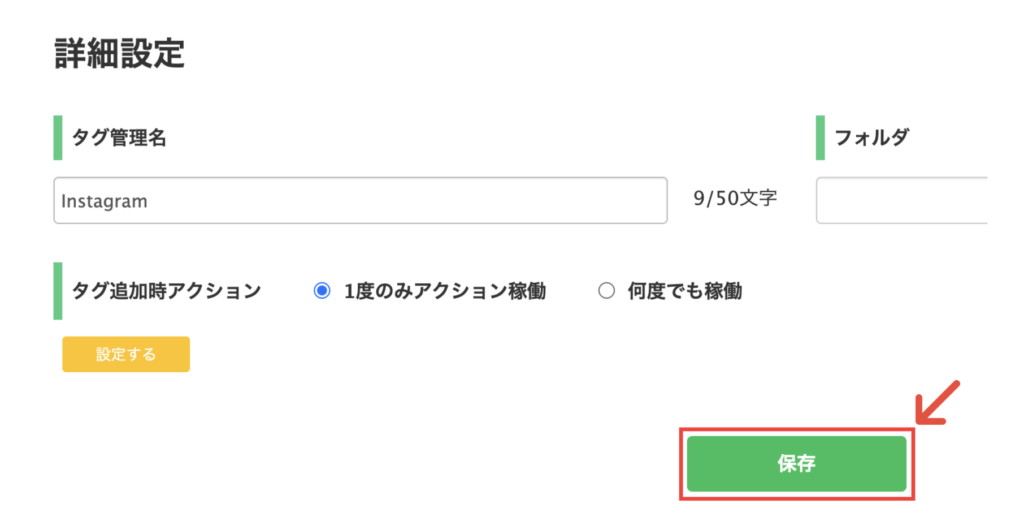
作成後は「保存」ボタンをクリックします。
後は同様に、同じ手順で別の流入経路のタグを作成してください。
URLアクセス情報のタグを作成
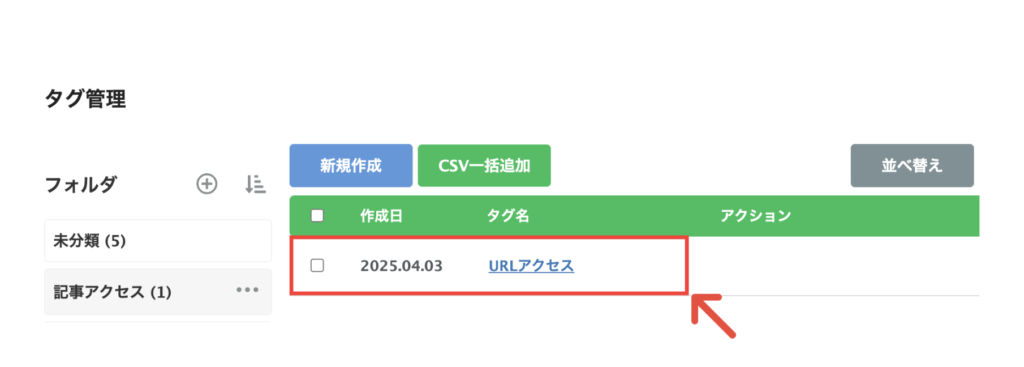
友だちの流入経路情報のタグを作成した後は、URLにアクセスした友だちを判別するために、同じように「URLアクセス」というタグを作成してください。
各媒体ごとの友だち追加時URLを発行する
次に、ブログやSNSなど各媒体ごとに友だち追加時のURLを発行します。
1つのLINE公式アカウントの友だちの追加経路が、複数存在する場合は「流入アクション」で各媒体ごとに専用のURLを発行することで、友だちがどの媒体から入ってきたのかを明確にできます。
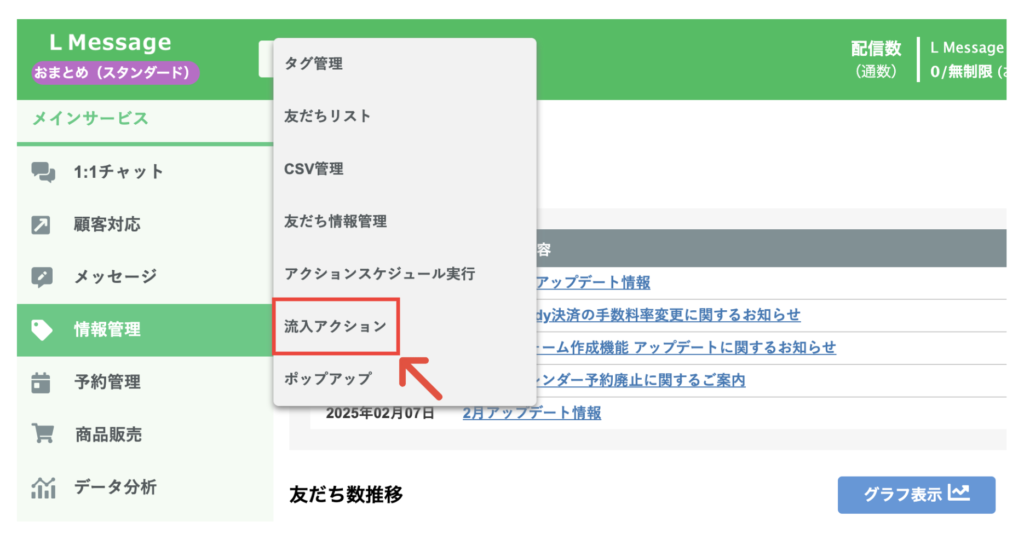
管理画面の左メニュー「情報管理」より「流入アクション」をクリックしてください。

「新規作成」ボタンをクリックします。
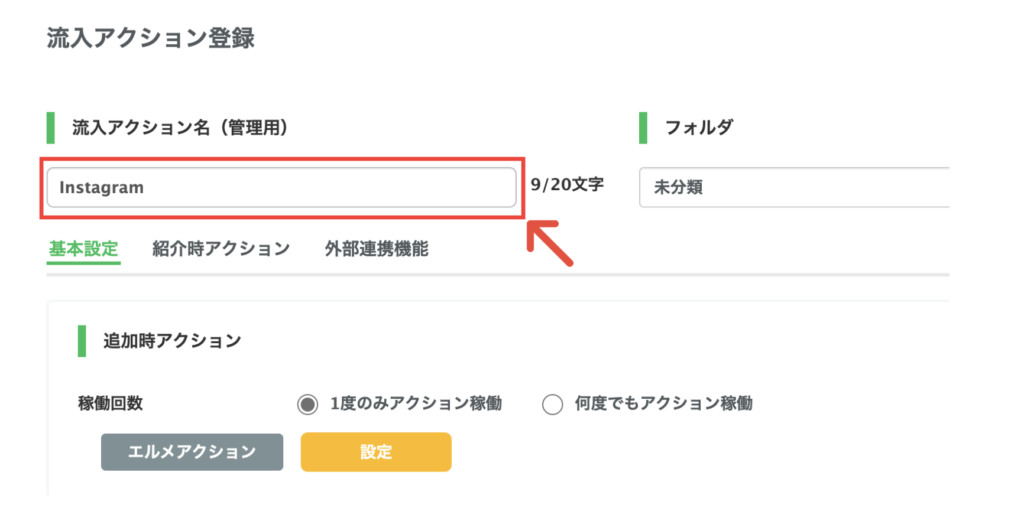
ここから、各媒体1つずつURLを発行します。
「流入アクション名(管理用)」はご自身が管理しやすい名前を入力します。
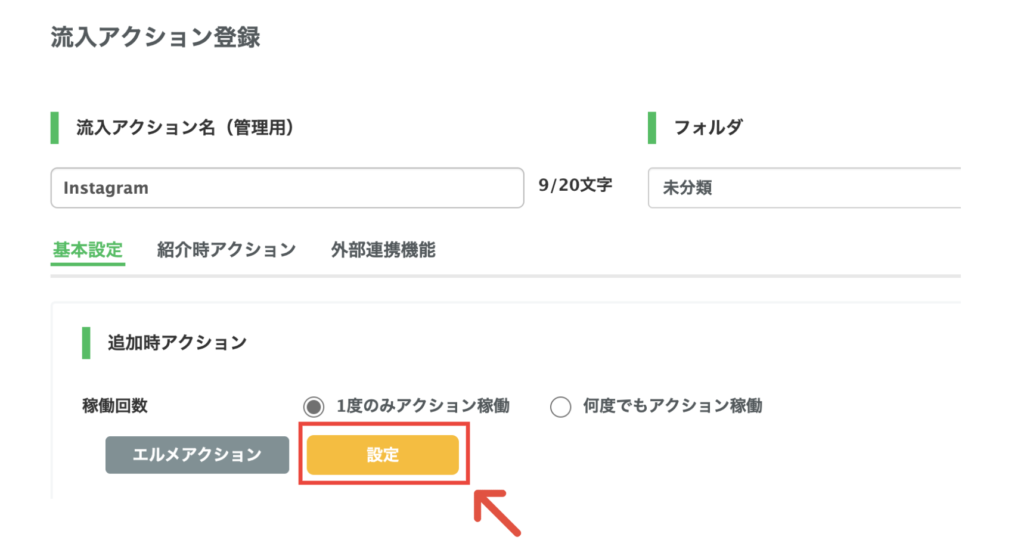
追加時アクションの「設定」ボタンをクリックします。
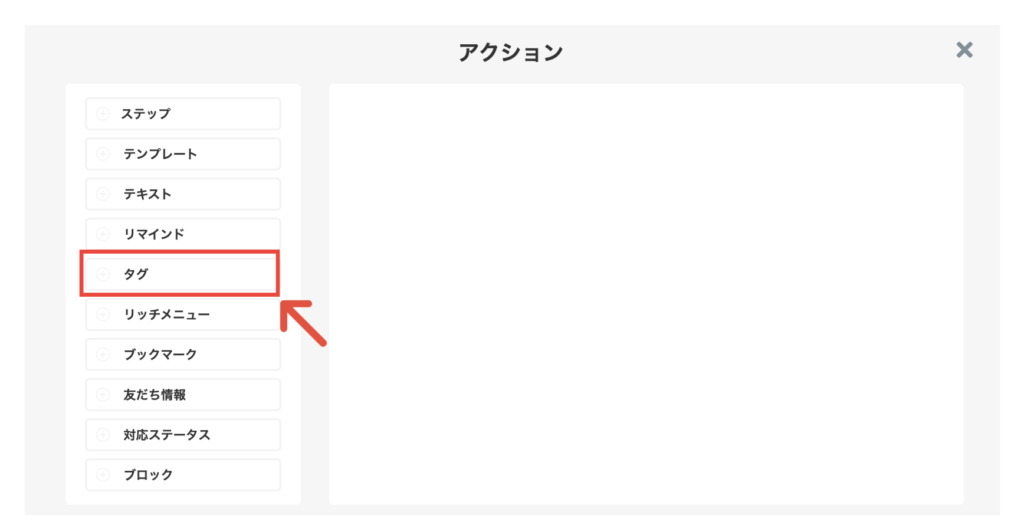
「タグ」を選択します。
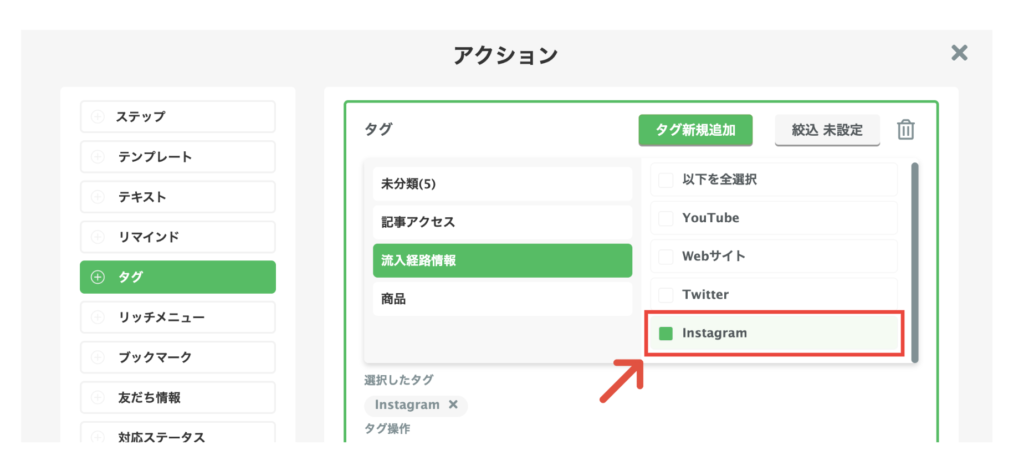
タップ時に友だちに付与するタグを選択してください。
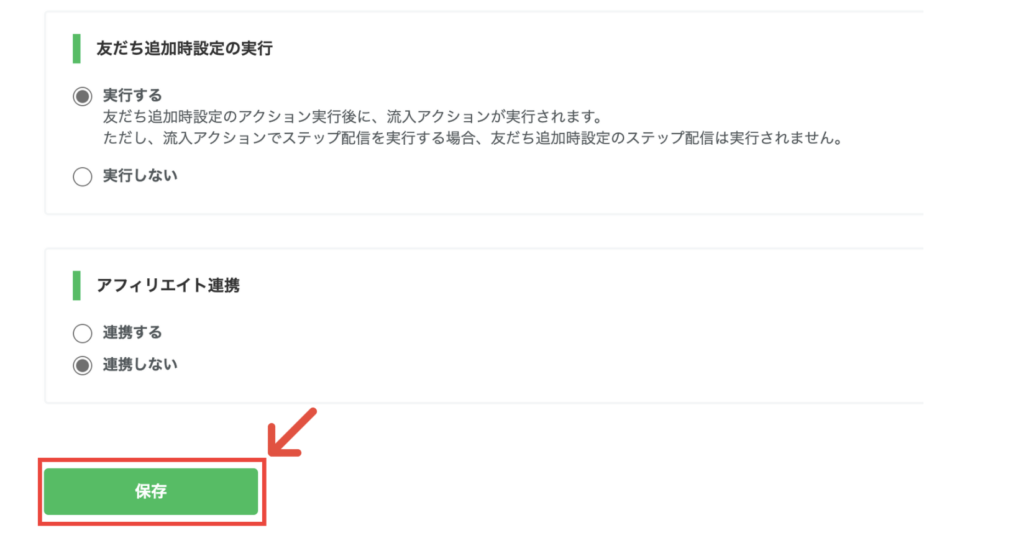
設定が完了したら「保存」ボタンをクリックします。
複数の媒体をお持ちの場合は、同じ手順でURLを発行してください。
友だちに紐付けする
タグの作成と各媒体ごとのURLを発行したら、友だちに紐付けする設定を行います。
新規の友だちに付与する場合
新しくLINE追加する友だちに対しては、ブログやSNSといった各媒体のURL設置場所に、流入アクションで発行したリンクを設置してください。
これにより、リンク経由で追加した友だちに対して自動でタグが付与されます。

流入アクションの管理画面より「URL表示」ボタンをクリックします。
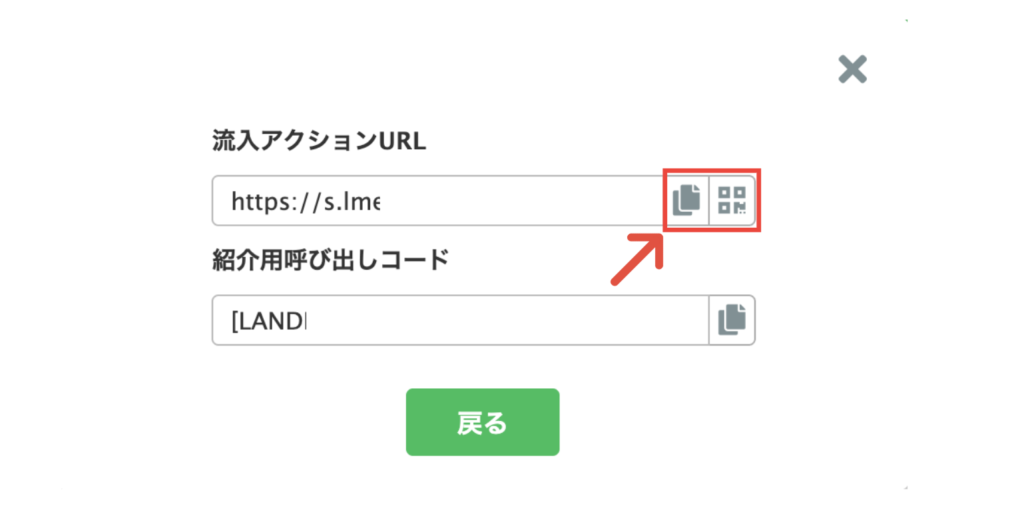
この画面より、LINE追加用のURLをコピーしてWebサイトやSNSのURL設置場所に貼り付けることができます。
左側のコピーボタンをクリックすると、URLがコピーできます。一方、右側のボタンをクリックすると、読み取り用のQRコードを発行できます。
ご自身の好みに合わせて、ご活用ください。
既存の友だちに紐付けする場合
既にエルメ上に登録されている既存の友だちにタグを付与したい場合は1:1チャットから可能です。
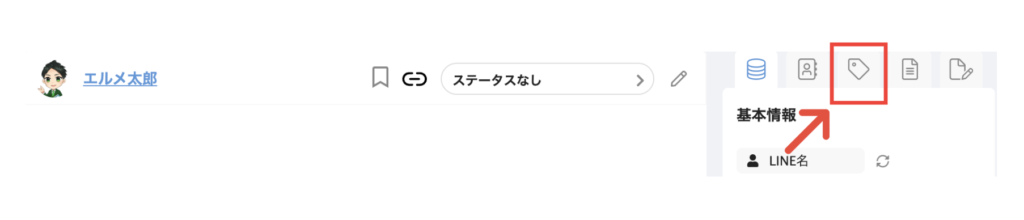
1:1チャット右側のメニューから「タグ」を選択することで、現在友だちに指定したタグを付与できます。
右上のタグマークをクリックすることで、編集が可能です。

「クイック操作」ボタンをクリックします。
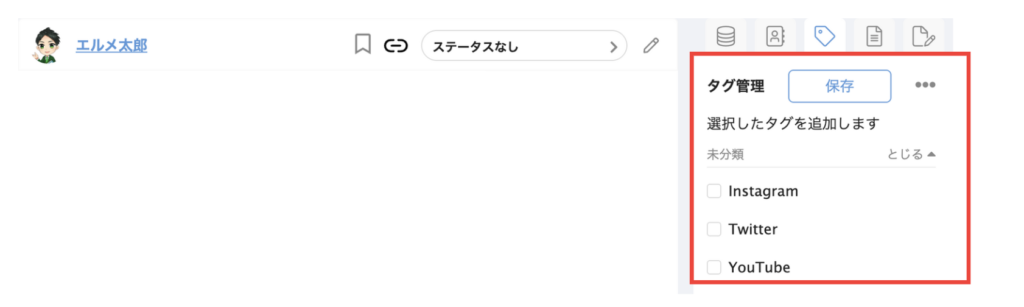
この画面より、タグ管理で作成したタグを付与できます。
先ほど作成した流入経路情報のタグを選択し「保存」ボタンをクリックしてください。
URLにアクセスした友だちにタグを付与する設定を行う
次に、どの流入経路から登録した友だちが最も反応率が良いのかを調べるために、メッセージ配信を使ってURLにアクセスした友だちにタグを付与する設定を行います。
この設定を行う事で、エルメから配信したURLを友だちがタップした際に、友だちにタグ付けを行う事が出来ます。
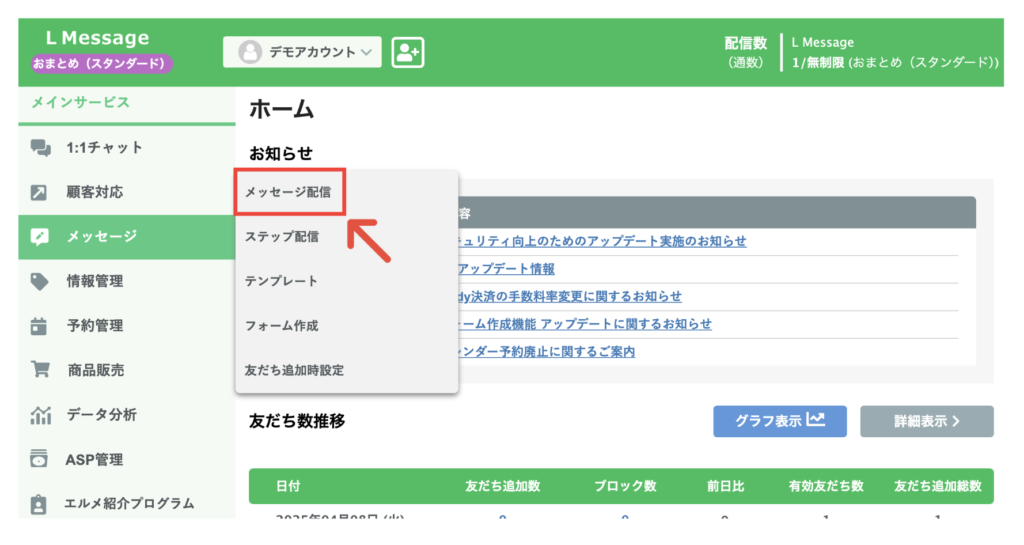
管理画面左メニューのメッセージより「メッセージ配信」をクリックしてください。
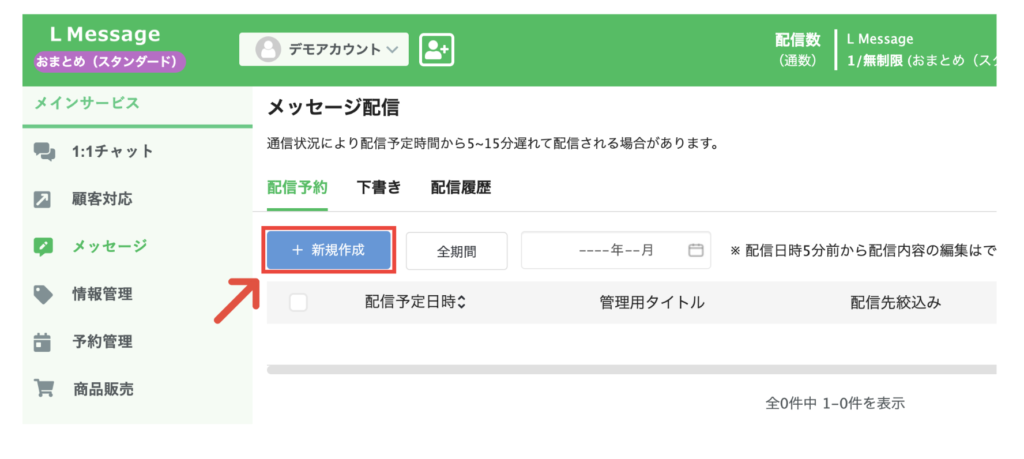
「+新規作成」ボタンをクリックします。
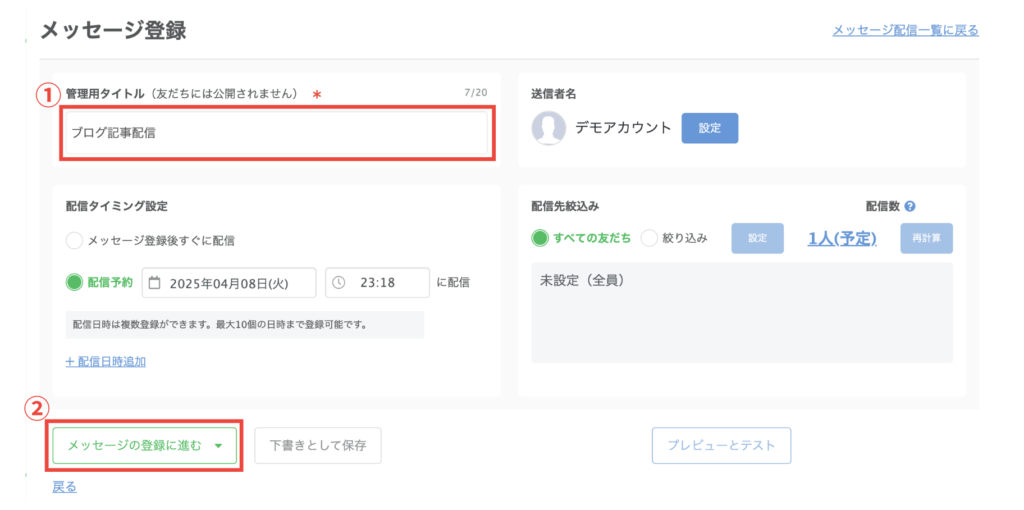
この画面より、クロス分析で分析したい記事のURLを貼り付け、配信設定を行うとともに、クリックした友だちに対してタグを付与する設定を行います。
「管理用タイトル」を入力し「メッセージの登録に進む」ボタンをクリックしてください。
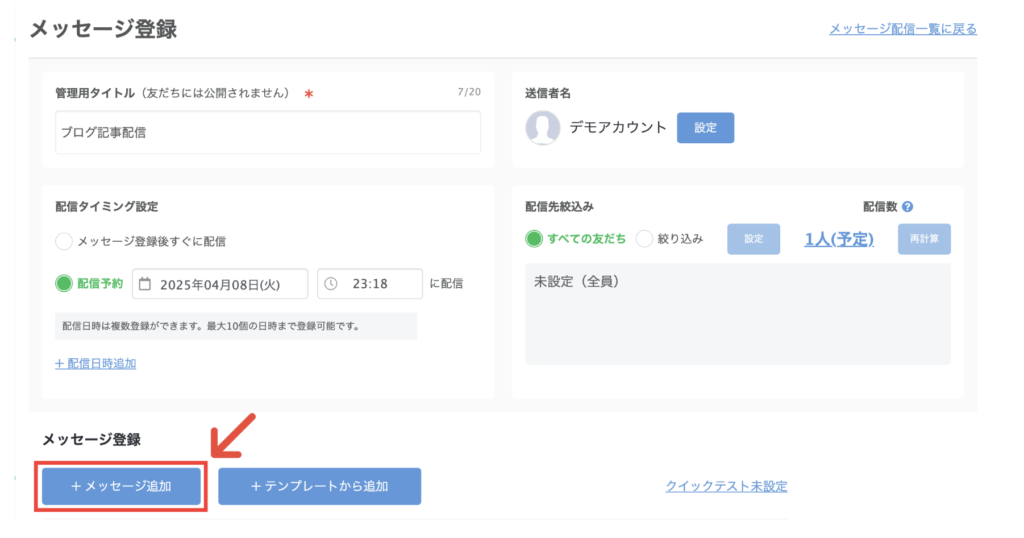
ボタンクリック後、画面が更新されます。
メッセージ登録内容から「+メッセージ追加」ボタンをクリックします。
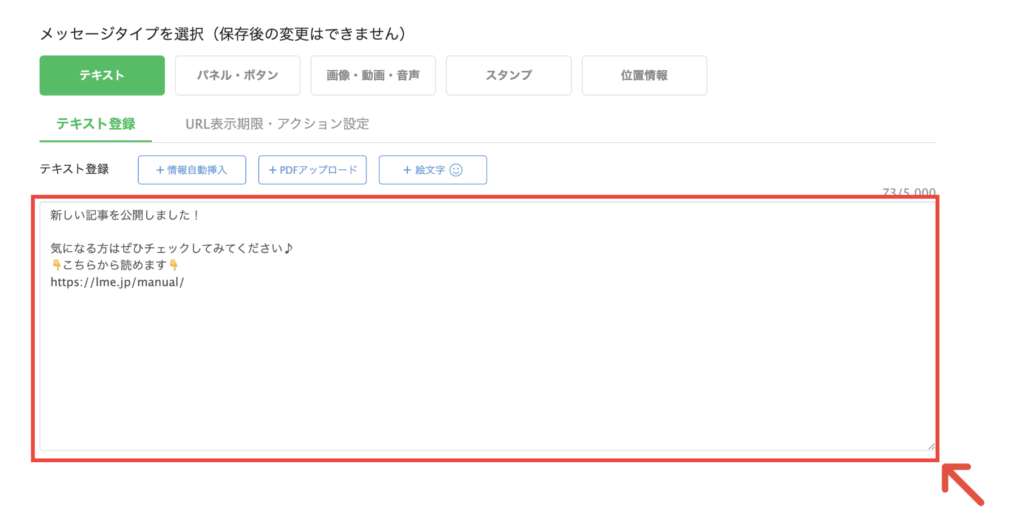
この画面では、お好みのメッセージタイプに合わせて、配信内容を設定できます。
今回は「テキスト」を選択し、テキスト入力欄に、配信文章と記事のURLを入力してください。
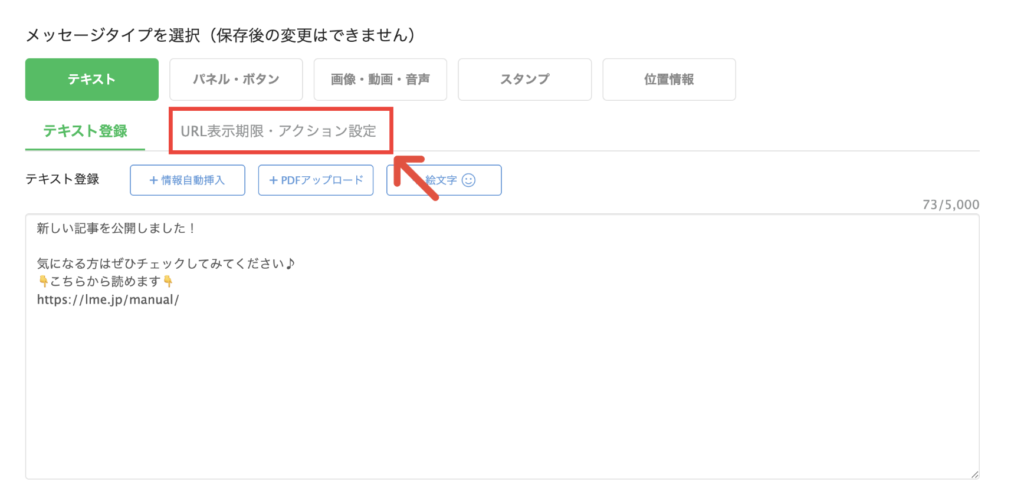
テキスト欄にURLを記載したら、「URL表示期限・アクション設定」をクリックします。
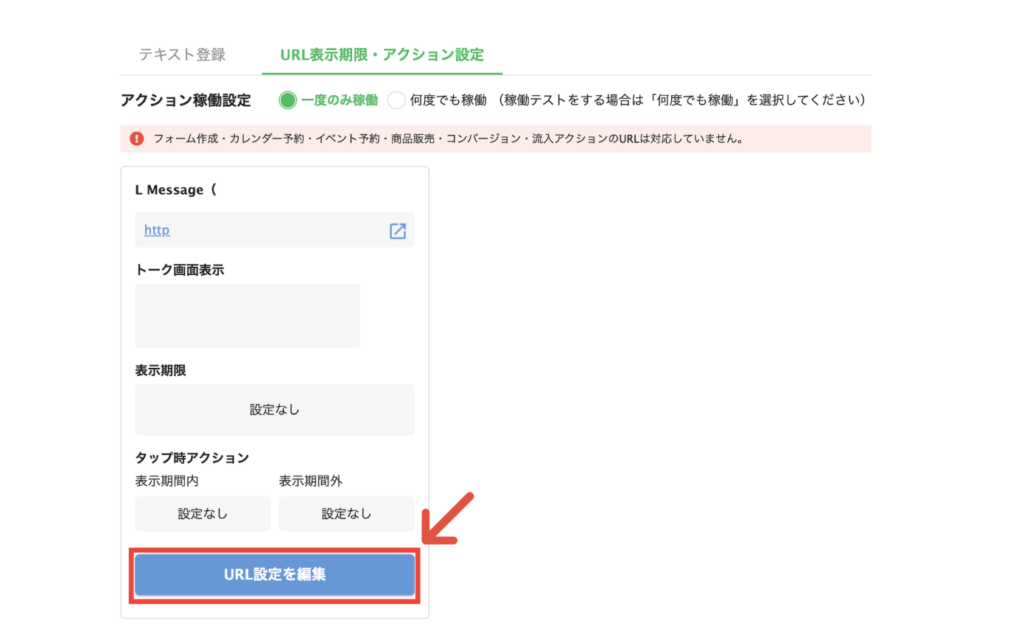
画面より「URL設定を編集」のボタンをクリックしてください。
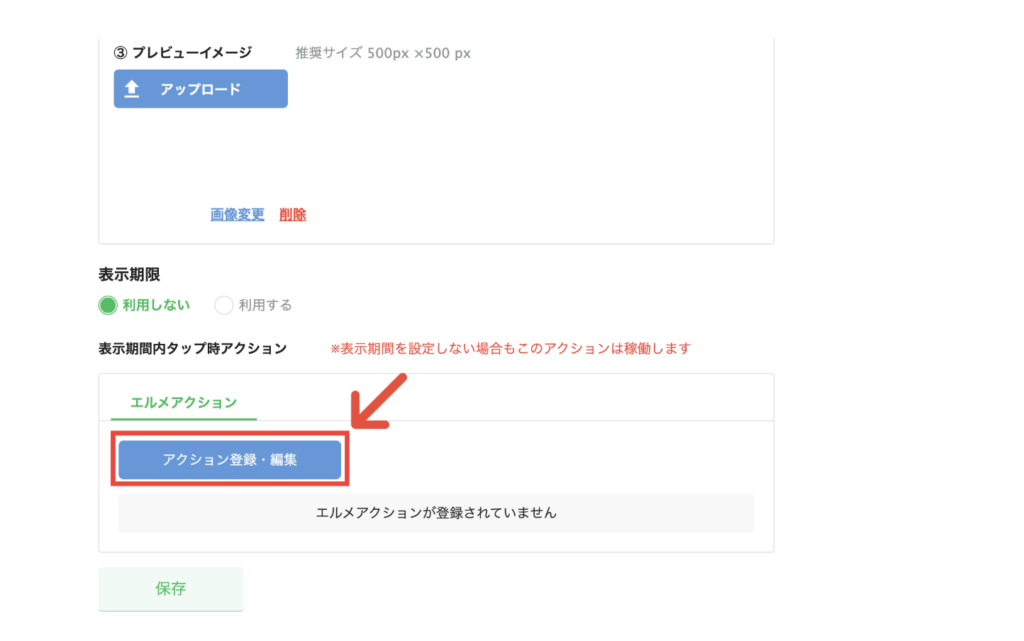
表示期間内タップアクションの「アクション設定・編集」ボタンをクリックします。
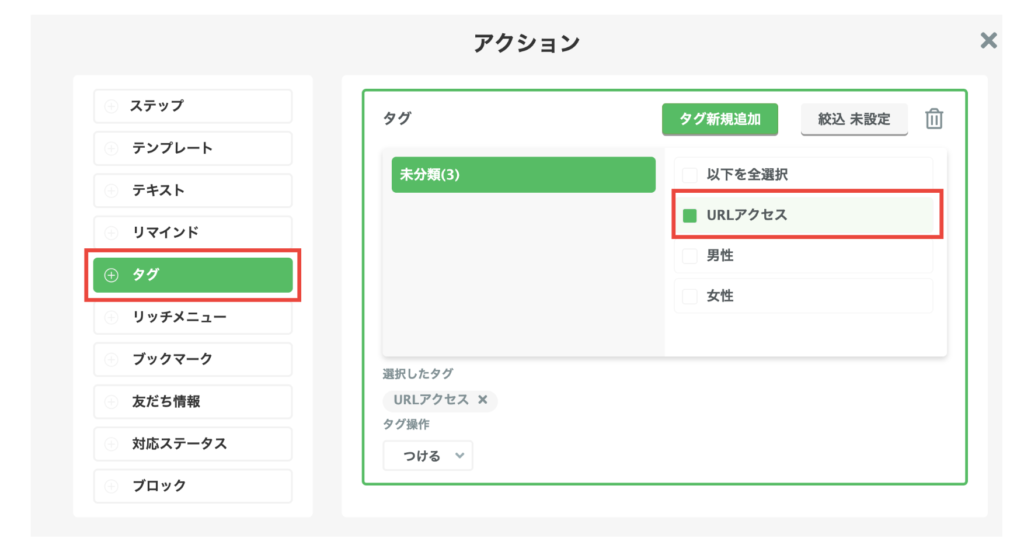
タグを選択し、最初に作成した「URLアクセス」というタグを選択します。
選択後は「保存」ボタンをクリックします。
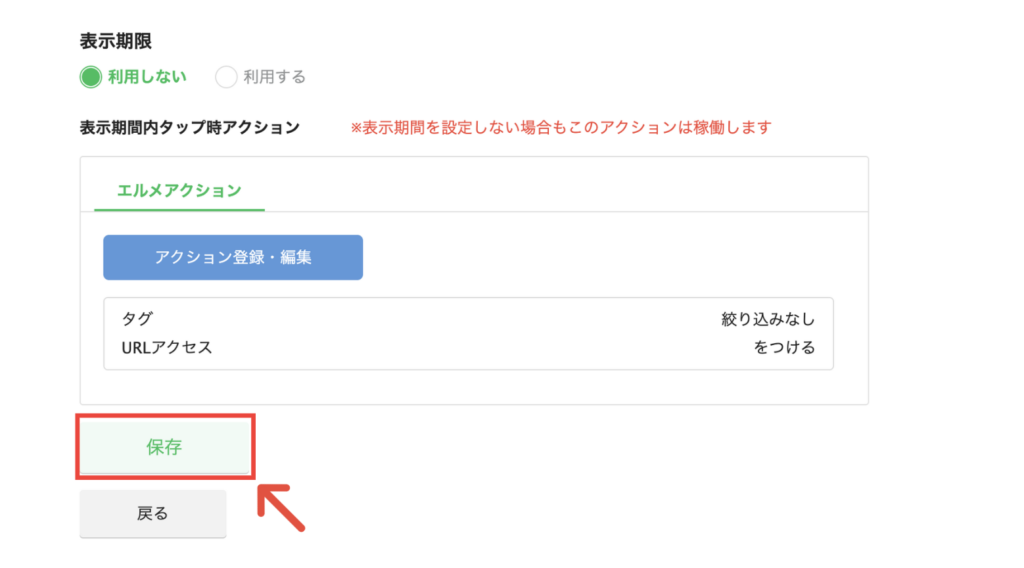
設定が完了したら「保存」ボタンをクリックします。
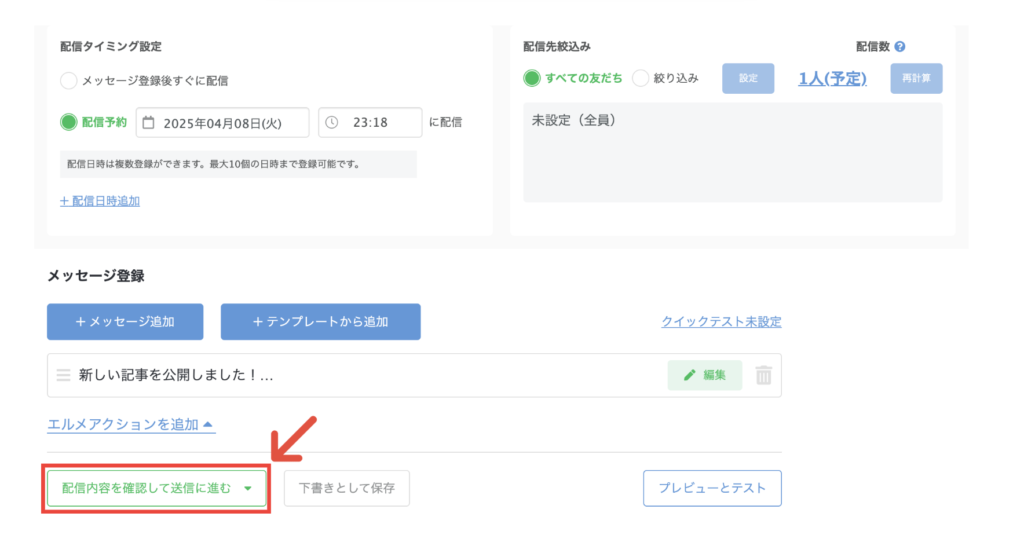
メッセージを作成後、必要に応じて「配信日時」の設定や「配信先絞り設定」を行い「配信内容を確認して送信に進む」ボタンをクリックしてください。
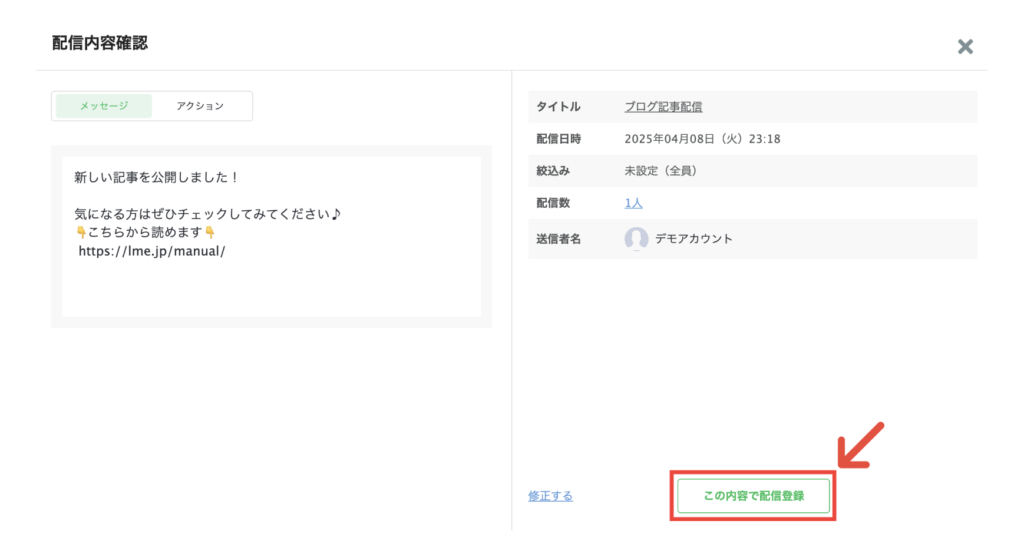
配信内容を確認し「この内容で配信登録」ボタンをクリックして友だちに一斉配信を行います。
こちらの操作を行う事で、メッセージ配信内のURLを友だちがタップしたときに「URLアクセス」というタグが付与されます。
クロス分析を行う
「流入経路情報」「URLにアクセスした情報」の2つの情報の登録ができたら、クロス分析を活用して以下の手順で反応率の高い媒体を確認できます。

管理画面左メニューから「データ分析」を選択し「クロス分析」をクリックします。
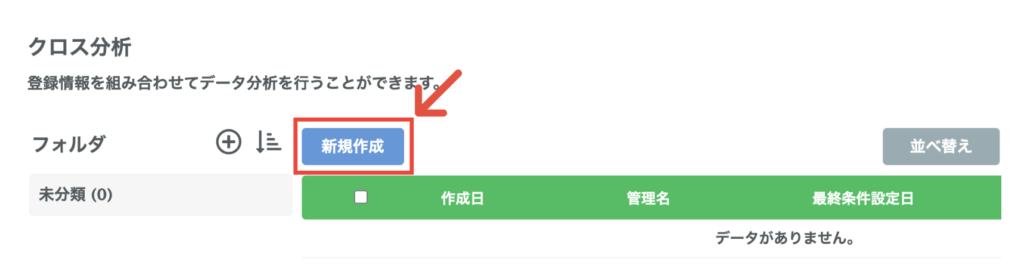
「新規作成」ボタンをクリックします。
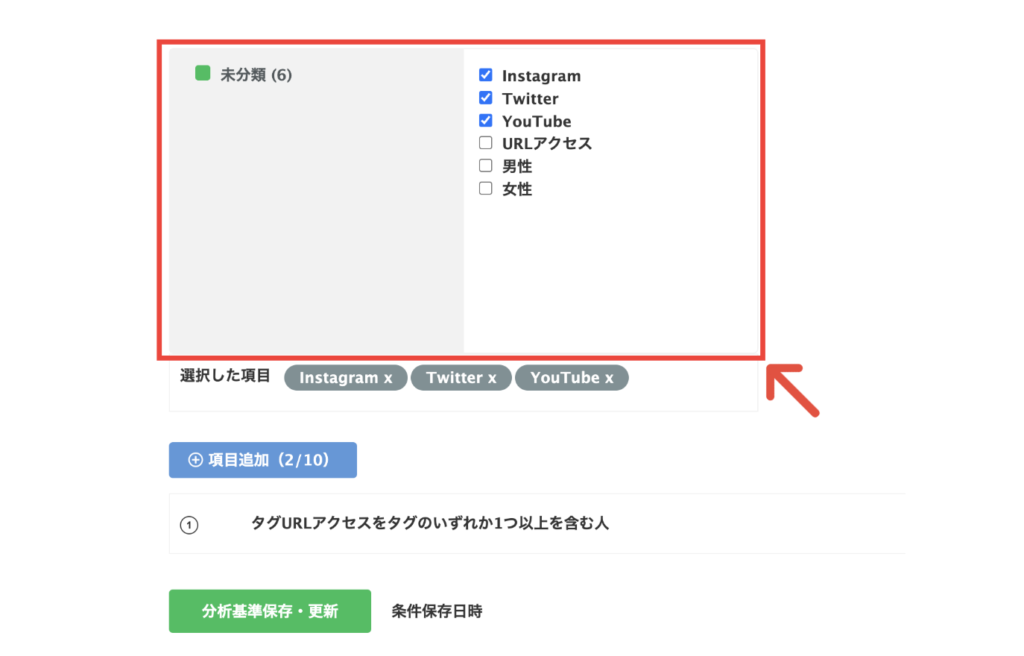
「分析名(管理用)」を入力し「分析基準登録」で分析項目の設定を行います。
クロス分析の縦軸となる「基準軸」で流入経路情報のタグを登録してください。
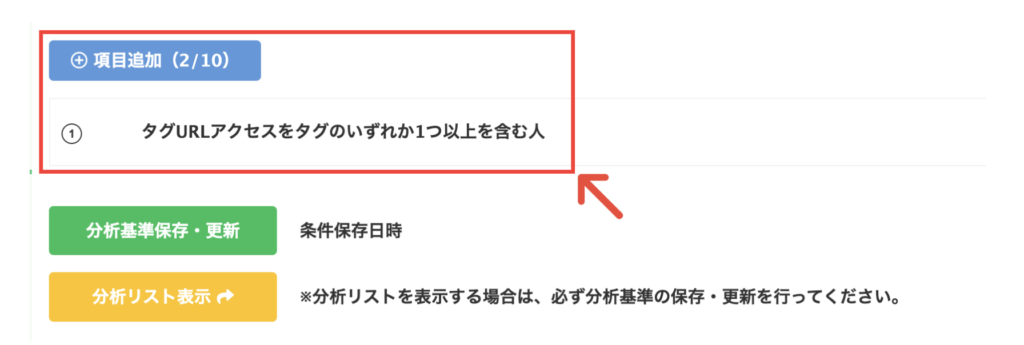
次に、クロス分析の横軸となる「分析項目」でURLにアクセスした情報が分かるタグを選択します。
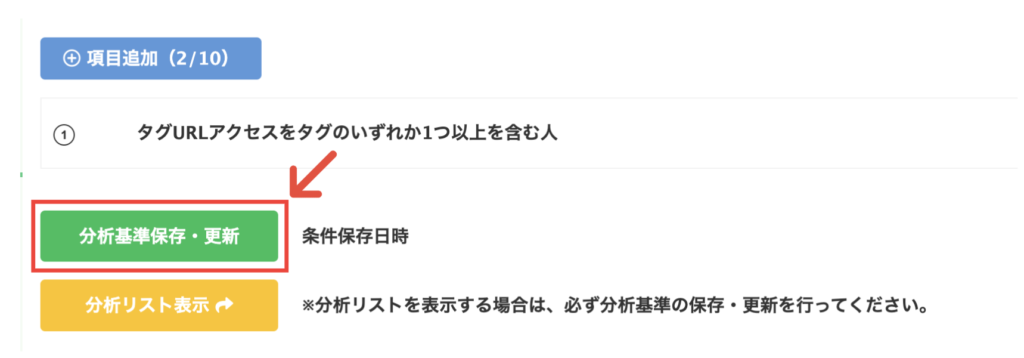
設定後「分析基準保存・更新」ボタンをクリックします。
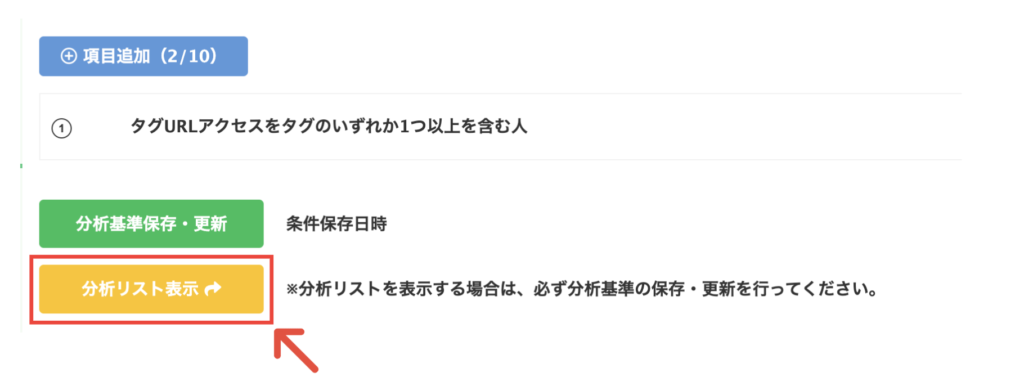
設定が更新されたら「分析リスト表示」ボタンをクリックします。
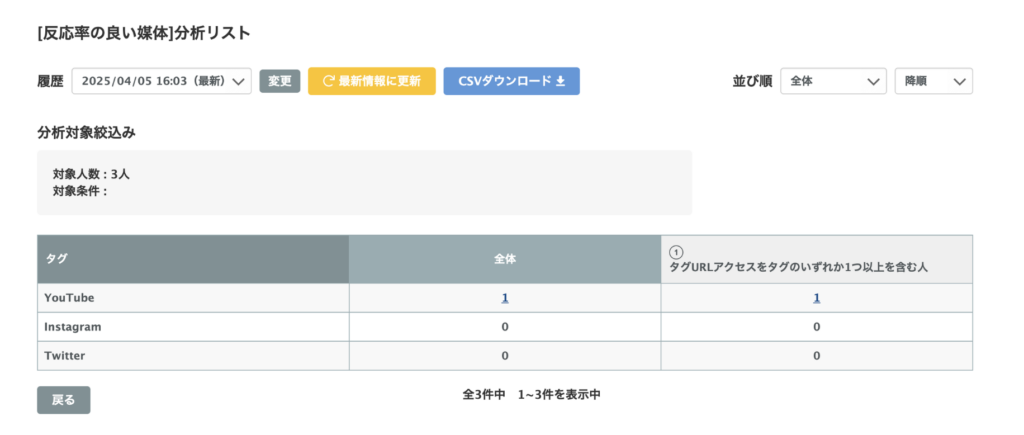
すると「流入経路情報」「URLにアクセスした情報」を掛け合わせたリストが生成されます。
こちらのリストを確認することで、どの流入経路から登録した友だちが最も反応率が多いのかが分かります。
こちらの情報を元に、よりアクティブな読者が多いメディアに力を入れる事が出来ます。
ぜひ参考にしてください。

